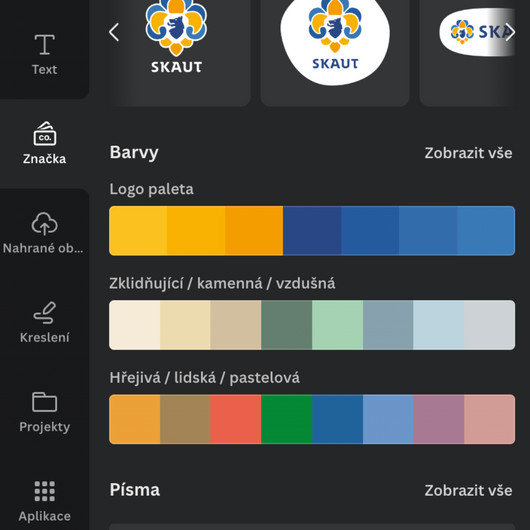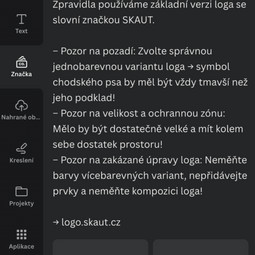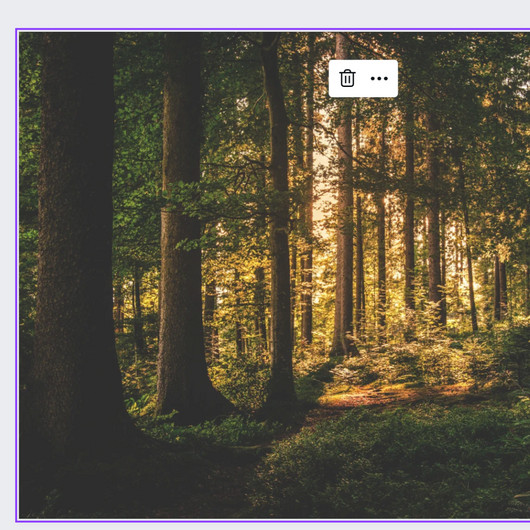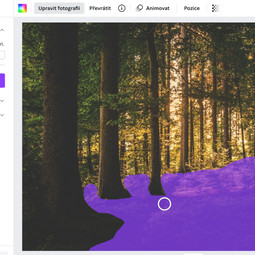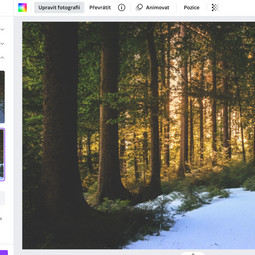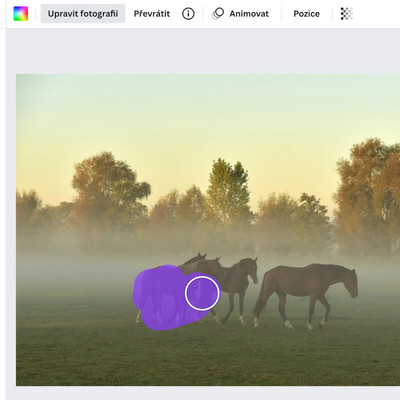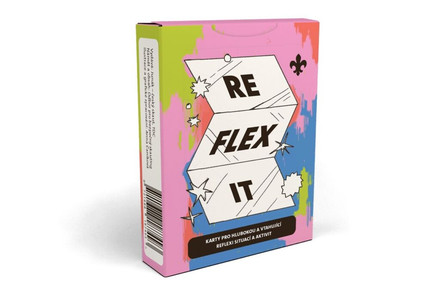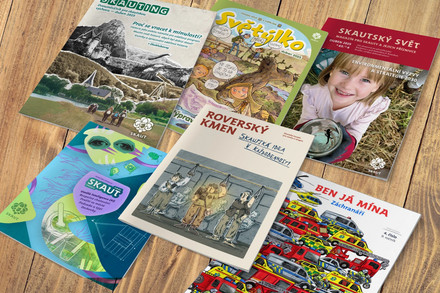Skautský vizuální styl v Canvě
V naší Canvě už dlouho najdete skautská loga, písma, grafické prvky i barevné palety. Dostat se k nim je ale teď mnohem jednodušší. Stačí v levém panelu kliknout na čtvrtou ikonu Značka a rozbalí se vám menu, kde najdete všechny prvky Skautského vizuálního stylu pohromadě. U každé kategorie si navíc můžete přečíst krátký text o tom, jak s prvky pracovat podle Skautského grafického manuálu. To se může hodit třeba u volby správné varianty skautského loga, kde se často dělají chyby.
Nové funkce v Canvě
Kromě lepší správy Skautského vizuálního stylu se v Canvě objevilo i několik dalších funkcí, které můžete využívat při tvorbě skautské grafiky nebo jen tak testovat pro radost.
Kreslení
Původním princem Canvy bylo vytváření grafiky na základě předpřipravených prvků. Teď je ale v Canvě k dispozici funkce Kreslení, která umožňuje načrtnout si vlastní prvky. Kromě toho, že tak můžete do grafiky zapojit vlastní ilustrace, se také může funkce hodit při náčrtech návrhů (zejména pokud na nich spolupracujete s někým dalším a chcete mu nějak ztvárnit své nápady). V levém panelu jednoduše klikněte na Kreslení, vyberte pero a barvu a kreslete.
Funkce Magic Write
Psaní textů pomocí umělé inteligence se v poslední době objevuje napříč platformami a ani Canva není výjimkou. Nyní umí vygenerovat text na základě zadání, také umí text rozšířit, upravit a nebo shrnout. Stačí označit jakýkoliv text nebo textové pole, kliknout na tlačítko Assistent Canva a vybrat, kterou akci chcete provést. Zatím ale (minimálně v češtině) nezvládá vytvářet vyloženě povedené texty, nicméně třeba shrnutí českého textu zvládne bez problému.
Novinky v úpravách fotografií
Zázračné úpravy
Canva nyní umožňuje upravovat fotky pomocí umělé inteligence (AI). Díky tomu, můžete nahradit část obrázku vygenerovaným prvkem. Stačí kliknout na fotku, kterou chcete upravit a vybrat možnost Zázračné úpravy. Následně označíte část fotky, kterou chcete nahradit štětcem (lze upravit jeho velikost) – není nutné označit prvek přesně. Až budete mít hotovo, kliknete na Pokračovat, do pole napíšete, co má Canva v označené části vygenerovat. Pak už si jen vyberete z nabízených možností. Tímto způsobem můžete do fotky přidat třeba sníh, hvězdnou oblohu nebo táborový oheň, ale také můžete třeba nahradit zvíře na fotce jiným zvířetem. Je třeba doplnit, že tahle funkce zatím není bezchybná, ale speciálně nadšence pro AI jistě na nějakou dobu zabaví.
Zázračná guma
Podobným způsobem jako Zázračné úpravy funguje i funkce Zázračná guma. Ta z fotografií dokáže poměrně obstojně odstranit nechtěné prvky a vygeneruje jejich předpokládané pozadí. To se může hodit, pokud máte pěknou fotku, kterou kazí nějaký rušivý nebo nevhodný prvek (auto, popelnice nebo třeba cizí lidé). Postup je velmi podobný jako u Zázračných úprav – vyberte funkci Zázračná guma, štětcem označte požadovanou část fotky a pak jen počkejte, než Canva dopočítá pozadí za daným prvkem. Pokud jde o složitější prvek, je někdy třeba postup opakovat.
Vyzkoušejte další funkce na úpravu fotografií
- Zázračné rozšíření
- Odstranění pozadí
- Převod textu na obrázky a videa
- Enhancer neboli zvětšování obrázků
- Automatické ostření a Rozostření
Jak získat přístup do skautské Canvy?
Chcete zažádat o přístup do skautské Canvy? Všechno info najdete v tomto článku na skautské Křižovatce.
Nedaří se vám přihlásit? Potřebujete s něčím poradit? Máte pro nás zpětnou vazbu? Napište Haně Kolářové – Hadce, která skautskou Canvu spravuje, na email hana.kolarova@skaut.cz.
Vaše dotazy taky rádi zodpovíme na Online komunikační poradně 4. března v 19:00!
Za skautský komunikační tým
Hana Kolářová – Hadka
hana.kolarova@skaut